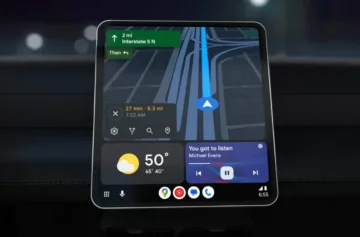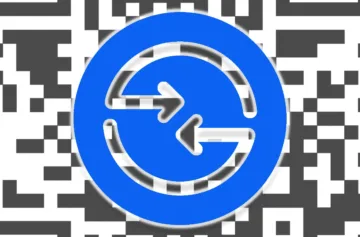SvětAndroida doporučuje: 5x nejlepší kancelářské balíky pro Android
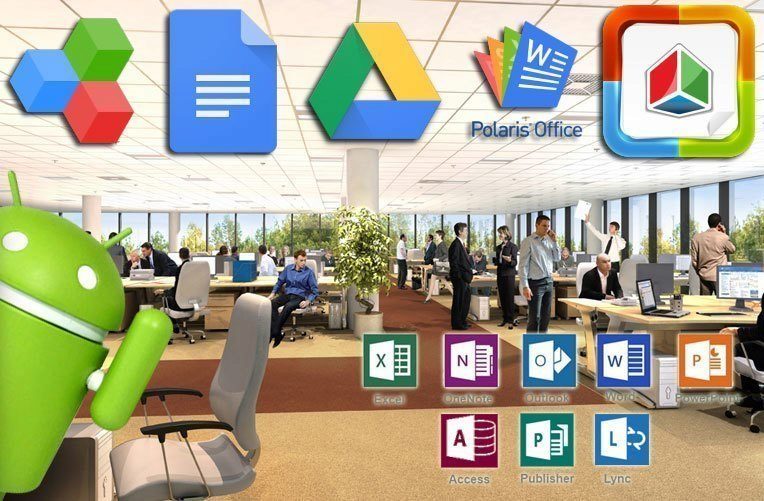
Potřebujete na Androidu upravit či vytvořit textový dokument, tabulku nebo prezentaci? Pak určitě budete potřebovat nějaký kancelářský balík! Pro tento operační systém je nabídka skutečně široká, dokonce širší, než pro desktopová Windows, proto nemusí být snadné vybrat ten nejlepší program. Právě s tímto dilematem se vám pokusíme pomoc v následujícím článku z cyklu SvětAndroida doporučuje.
Jak funguje cyklus SvětAndroida doporučuje/Čtenáři doporučují?
- První týden vyhlašujeme v redakci téma následujícího kola cyklu SvětAndroida doporučuje. Redaktoři mají sedm dnů na to, aby nominovali své oblíbené programy.
- Druhý týden zpracováváme článek SvětAndroida doporučuje, sestavený na základě redaktorských nominací.
- Poté, co článek vyjde, třetí týden sbíráme skrze formulář nominace od čtenářů. Uvědomujeme si totiž, že ani při sebevětší snaze většinou redakčními silami nepokryjeme celé spektrum programů.
- Čtvrtý týden zpracováváme článek Čtenáři doporučují, sestavený na základě čtenářských nominací.
- V okamžiku, kdy vychází článek Čtenáři doporučují, se celý koloběh rozbíhá znovu.
Pořadí ve článku
Pořadí ve článcích z cyklů SvětAndroida doporučuje a Čtenáři doporučují je určeno podle následujícího klíče:
- Podle počtu nominací; více nominací = lépe,
- v případě shody podle hodnocení aplikace v Obchodě Google Play (v případě, že má aplikace placenou a neplacenou/zkušební verzi, počítá se hodnocení té, která je zdarma nebo levnější); vyšší hodnocení = lépe,
- v případě shody podle počtu hodnocení v Obchodě Google Play; více hodnocení = lépe,
- v případě shody podle počtu pětihvězdičkových hodnocení; více hodnocení = lépe.
Nominace do tohoto kola zaslalo sedm redaktorů portálu SvětAndroida.cz, kteří nominovali celkem pět aplikací.
OfficeSuite + PDF Converter
Jen s minimálním náskokem zvítězil v tomto kole kancelářský balík OfficeSuite + PDF Converter, který získal tři nominace, stejně jako aplikace na stříbrné příčce, takže o vítězi rozhodovalo o maličko lepší hodnocení v Obchodě Play. Prvním nominujícím je redaktor Vašek Švec, který láká na tento balík zkušenostmi: „Aplikaci OfficeSuite Pro nominuji především z důvodu, že představuje povedený a především komplexní kancelářský balík díky kterému mohu pracovat s textovými dokumenty, tabulkami, prezentacemi či PDF soubory. I když příliš neholduji tvorbě dokumentů na Androidu, během příležitostné editaci dokumentů v OfficeSuite oceňuji široké možnosti úprav a podobné rozložení ovládacích prvků jako u MS Office pro Windows.“
Druhým nominujícím je Daniel Macho: „Také jsem tento balík chvíli používal, a stejně jako Polaris Office + PDF obsahuje vše potřebné. Navíc ale umí konvertovat soubory do PDF, což je v některých případech neocenitelná funkce.“
Do třetice všeho dobrého i zlého je tu Karel Kilián, který říká: „OfficeSuite + PDF Converter používám k otevírání příloh ve formátech MS Word, Excel a PowerPoint, které mi přijdou elektronickou poštou. V tomto směru jsem zatím neměl s tímto balíkem sebemenší problém. Dokumenty na Androidu však nevytvářím, ani neupravuji – na tyto činnosti preferuji přeci jen více klasický počítač s klávesnicí a myší.“
Kromě připravenosti na Android 6.0 Marshmallow deklarují autoři v Obchodě Play následující klíčové vlastnosti:
- Schopnost zobrazit, vytvářet a upravovat složité dokumenty ve známém rozhraní v desktopovém stylu.
- Plná kompatibilita s formáty Microsoft, včetně DOC, DOCX, DOCM, XLS, XLSX, XLSM, PPT, PPTX, PPS, PPSX, PPTM, PPSM.
- Podpora PDF souborů, včetně skenování do PDF fotoaparátem a export do PDF.
- Podpora dalších obvyklých formátů jako RTF, TXT, CSV, LOG, EML, ZIP. Podporu Open Office (ODT, ODS a ODP) lze přikoupit skrze nákupy v aplikaci.
- Integrovaný prohlížeč souborů pro rychlý a snadný přístup k místním i vzdáleným souborům.
- Sdílení prostřednictvím cloudových služeb jako je Box, Dropbox, Disk Google, OneDrive, Amazon Cloud Drive a SugarSync, stejně jako e-mailem, skrze Bluetooth a Wi-Fi Direct.
- Snadný přechod mezi stolním počítačem a mobilem díky aktualizovanému uživatelskému rozhraní.
- Zabezpečení PDF a editační funkce, včetně podpory digitálních podpisů, správy oprávnění a anotací.
- K dispozici v 56 jazycích včetně češtiny.
Aplikace je k dispozici v základní verzi zdarma, přičemž si ji stáhlo více než 50 milionů uživatelů, kteří jí hodnotí průměrnou známkou 4,2. V placené verzi za 459 Kč navíc získáte:
- Schopnost pracovat se soubory chráněnými heslem.
- Převod PDF do aplikace Word, Excel nebo ePub.
- Sledování změn s podporou více autorů.
- QuickPDF Scanner – snadné skenování dokumentů a obrázků fotoaparátem.
- PhotoSuite Professional – výkonné editační nástroje pro fotografie.
- QuickWrite prediktivní klávesnice.
- Microsoft Compatibility Font Pack.
- Kontrola pravopisu.
Výhod placené verze využívá více než milion uživatelů, kteří jí udělili průměrnou známku 4,4. Instalační balíček, velký 42 MB, lze používat na zařízeních s Androidem 4.0 a vyšším.
Za spokojené uživatele citujme jednoho z těch, který dal tomuto balíku pětihvězdičkové hodnocení: „Zkoušel jsem víc office aplikací, ale tato mi vyhovuje nejvíc. Jde mi jen o čtení dokumentů, které jsou hodně velké (300 – 500 stránek), několik MB a na to mi vyhovuje. Ostatní načítaly dokument strašně dlouho a práce byla složitá. Ještě Documents to go mi přišly dobré, ale u nich není ve free verzi povoleno vyhledávání, což je pro mě zásadní.“
OfficeSuite: Word, Sheets, PDF
Google Play
Dokumenty Google/Tabulky Google/Prezentace Google
S druhým místem se v tomto kole musel spokojit vyhledávací gigant Google se svými Dokumenty. Jejich zastáncem je v redakci SvětAndroida.cz redaktorka Johanna Kovaczicz: „Líbí se mi synchronizace s Google účtem, dokumenty jsou pořád po ruce, nehledě na počítač, který následně použiji pro čtení. Vyhovuje mi, že jsou zdarma a mají širokou škálu využití. Můžu prohlížet dokumenty sdílené přímo se mnou a upravovat v reálném čase kdekoli.“
Dalším příznivcem tohoto řešení je Jakub Drhlík: „Mou nejoblíbenější kancelářskou aplikací jsou Dokumenty od společnosti Google. Nabízejí vše, co od podobného typu programů vyžaduji a navíc jsou zcela zdarma. Velice kladně hodnotím také možnost sdílení jednotlivých dokumentů, kterou lze využít především pro pracovní účely.“
Do třetice je tu Daniel Macho: „Dokumenty, Tabulky, Prezentace… To vše perfektně provázané s cloudem, plně funkční, nic nechybí. Snad jen čtečka PDF, tu ale nahradí prohlížeč Chrome, který tuto funkci zastává.“
Sám Google prezentuje vlastnosti a funkce následovně: vytvářejte, upravujte a s ostatními spolupracujte na dokumentech/tabulkách/prezentacích v telefonu nebo tabletu s Androidem díky bezplatným aplikacím, které vám umožní:
- Vytvářet nové dokumenty/tabulky/prezentace nebo upravovat ty, které byly vytvořeny na webu nebo v jiném zařízení.
- Sdílet dokumenty/tabulky/prezentace a spolupracovat současně s ostatními na stejném dokumentu.
- Otvírat, upravovat a ukládat dokumenty Microsoft Word/Microsoft Excel/Microsoft PowerPoint.
- Kdykoli pracovat, na čem potřebujete – i bez připojení k internetu.
- Formátovat buňky, zadávat a třídit data, zobrazovat grafy, vkládat vzorce, používat funkci najít/nahradit a mnoho dalšího.
- Přidávat snímky a měnit jejich uspořádání, formátovat text a obrazce, prezentovat přímo ze zařízení a mnoho dalšího.
- Přidávat komentáře a odpovídat na ně.
- Být v klidu, že nikdy o nic nepřijdete – zatímco píšete, vše se automaticky ukládá.
Dokumenty Google mají více než 50 milionů instalací, Tabulky Google a Prezentace Google pak přes 10 milionů. Všechny tři balíčky vyžadují Android 4.1 a novější. Průměrné známky se pohybují od 4,1 do 4,2.
Za spokojené uživatele citujme Tomáše Sekerku, který napsal: „Po poslední aktualizaci perfektní, konečně se neseká psaní ve větších dokumentech. Ještě, kdyby to lépe opravovalo česká slova (obsáhlejší tezaurus), tak už ani Word nepoužívám.“
Google Docs
Google Play
Google Sheets
Google Play
Google Slides
Google Play
Google PDF Viewer
Google Play
Disk Google
Disk Google je sám o sobě spíše cloudovým úložištěm, nicméně dokáže si poradit s mnoha funkcemi, které oceníte, pokud provozujete kancelář na cestách, nebo na více místech. Zastáncem tohoto řešení je například šéfredaktor Jan Dolejš: „Jako pracovní a dnes velmi často i jako soukromý nástroj pro uchovávání textu používám Google Dokumenty. Není to ani tak kvůli tomu, že by převyšovaly možnosti jiných řešení v tvorbě textu, ale spíše díky provázanosti a cloudu. Jednoduše začnu psát dokument na počítači a o několik minut bez jakéhokoliv zásahu na něm pokračuji na mobilním telefonu či notebooku na cestách. Skvělou funkcí je navíc spolupráce s ostatními uživateli či velmi snadné a rychlé sdílení. Aplikaci pro Android používám spíše v režimu čtení, občas ale i jako tvorbu (je nutno doinstalovat).“
Redakční grafik Tomáš Očadlý dodává: „K práci s dokumenty, tabulkami a PDF využívám aplikace od Google, jelikož fungují, tak jak mají a pro náhled na telefonu je to naprosto dostačující.“
S Diskem Google můžete mít všechny soubory na dosah z jakéhokoli chytrého telefonu, tabletu nebo počítače. Data jsou bezpečně zálohována, takže o ně nepřijdete. Snadno můžete pozvat ostatní, kteří pak mohou kterýkoli váš soubor nebo složku zobrazit, upravit nebo k nim přidat komentář.
Disk Google umí:
- Prohlížet dokumenty, soubory PDF, fotky, videa a další soubory.
- Vyhledávat soubory podle názvu a obsahu.
- Snadno sdílet soubory a složky s ostatními.
- Nastavit soubory a složky tak, aby je mohl zobrazit, okomentovat nebo upravit každý, kdo na ně má odkaz.
- Rychle přistupovat k souborům z poslední doby.
- Zobrazit aktivity a podrobnosti o souborech.
- Aktivovat prohlížení souborů offline.
Tato aplikace má na svém kontě více než miliardu instalací a průměrnou známku 4,3.
Spokojené uživatele reprezentuje Vlado Podmajerský: „Super aplikacia na ktorej ficim uy tri roky. Zatial absolutne bez problemov, obrovsky pomocnik najma v praci. Kolektivne editovanie dokumentov, tabuliek, prezentacii a ich zdielanie – davam *****“
Google Drive
Google Play
Polaris Office + PDF
Bramborovou medaili si v kategorii kancelářské balíky za dvě nominace Polaris Office + PDF. Používá ho Jan Dolejš, který přesvědčuje o kvalitách této aplikace takto: „Tato aplikace bývá velmi často přeinstalovaná v mobilním telefonu a bohatě poslouží většině uživatelů. Zvládne prohlížet známé typy souborů Office a poradí si rovněž s PDF. Navíc je k dispozici zdarma, což je její klíčová vlastnost. S klidným svědomím ji doporučuji nenáročným (běžným) uživatelům.“ Druhým nominujícím je Daniel Macho, který pouze stručně doplnil: „Používal jsem ten balík chvíli, má všechno nutné, včetně PDF čtečky. Je to použitelné.“
Polaris Office zvládá práci s dokumenty ve formátech Microsoft Office (DOC, DOCX, XLS, XLSX, PPT, PPTX), jakož i prohlížení dokumentů PDF a prostých textů v TXT.
Pro práci s dokumenty MS Word nabízí:
- Kompatibilitu s formáty DOC, DOCX a TXT.
- Možnost přidávat, upravovat a formátovat záhlaví, zápatí, vysvětlivky a poznámky pod čarou.
- Formátovat velikost textu, písma, odstavce, nadpisů a dalších.
- Režim prohlížení a editace optimalizované pro práci na mobilním zařízení.
- Vkládání obrázků, tabulek, grafů, symbolů a dalších objektů.
Pro prezentace v MS Powerpoint umí:
- Kompatibilita s formáty PPT a PPTX.
- 34 přechodových efektů snímků.
- Přehrávání slideshow od vybraného snímku.
- Změnu načasování nebo vzhledu přechodů snímků.
- Zobrazení animace.
- Formátování snímků.
- Přidávání poznámek.
Pro tabulky v MS Excelu dokáže:
- Pracovat s formáty XLS a XLSX.
- Pracovat s více než 300 vzorci pro aritmetické, finanční, statistické a další operace.
- Filtry, šablony, dvacet 2D/3D grafů, 173 různých tvarů.
Od prémiové verze, kterou lze pořídit prostřednictvím nákupu v aplikaci za ??? Kč, můžete očekávat navíc:
- Export dokumentů, tabulek a prezentací do formátu PDF.
- Vyhledávání v obsahu dokumentů podle klíčových slov.
- Ochranu heslem.
- Zvýšení kapacity cloudového úložiště 100 GB.
Polaris Office má zatím více než deset milionů instalací a průměrnou známku 4,3. Instalační balíček velký 45 MB lze použít na zařízeních s Androidem 4.0 a vyšším.
Tento kancelářský balík doporučuje také Daniel Požár, jenž v komentáři ke svému hodnocení napsal: „Skvělá aplikace, funguje tak jak má. Obsahuje jak Word, Excel, PowerPoint tak samotné PDF čtečku. Máte možnost dokumenty nejen číst, ale také je upravovat. Velké plus je v tom, že neobsahuje reklamy a je FREE. Proto neváhejte a stahujte! :)“
Polaris Office: Edit&View, PDF
Google Play
Smart Office 2
Pátým a posledním, nikoli však jistě nejhorším kancelářským balíkem tohoto dílu SvětAndroida doporučuje, je Smart Office 2. Nominujícím je v tomto případě Karel Kilián, který říká: „Smart Office 2 je další program, který používám k prohlížení dokumentů, jež mi přijdou elektronickou poštou. Poradí si s formáty MS Office od verze 97 do 2010, které umí nejen zobrazit, ale také editovat. Tento balík sice není tak známý a populární, jako jeho konkurenti, přesto si myslím, že by neměl zapadnout v zapomnění. Určitě bych ale ocenil české uživatelské rozhraní ???.“
Podobně, jako další kancelářské balíky, také Smart Office umí zobrazovat, upravovat, vytvářet, tisknout a sdílet dokumenty na mobilních zařízeních. Obsahuje jednoduché nástroje pro vytváření dokumentů ze šablon, zvládne provádět změny, sdílet dokumenty prostřednictvím e-mailu v originále nebo PDF formátu, tisknout, nebo nové verze synchronizovat do cloudu.
Ze zásadních vlastností a funkcí jmenujme:
- Rychlé načítání všech typů souborů MS Office, Adobe PDF, prostého textu a obrázků.
- Podpora vícedotekových gest.
- Zobrazení se přizpůsobí displeji telefonu či tabletu.
- Vizuální průzkumník – náhled a časová osa pro snadnější nalezení posledních dokumentů.
- Zobrazení Informací o dokumentu ukazuje všechny podrobnosti o souboru.
- Zvětšení do nejmenších detailů v dokumentu – vykreslovací engine ARTIFEX umožňuje čisté zobrazení.
- Trojrozměrné prohlížení dokumentů – s pomocí 3D brýlí.
- Možnost vytvoření dokumentu s pomocí šablony.
- Ukládání do souborů formátu MS Office, včetně podpory starších verzí, nebo do PDF.
- Snadná úprava textů nebo změna stylů. Změna typu, velikosti a barvy písma.
- Možnost prohlížení i editace dokumentů MS Office – Word (DOC, DOCX), Excel (XLS, XLSX), PowerPoint (PPT, PPTX)
- Možnost komentovat PDF soubory.
- Vlastní schránka pro kopírování a vkládání.
- Funkce Zpět pro opravu chyby.
- Vyhledávání klíčových slov a hypertextových odkazů.
- Jednoduché a přesné umístění kurzoru.
- Tisk přímo ze Smart Office na tisícovkách podporovaných bezdrátových tiskáren.
- Převod/export/uložení do formátu PDF.
- Sdílení dokumentů prostřednictvím e-mailu nebo synchronizace do cloudového úložiště.
- Odeslání dokumentů přímo ze Smart Office pomocí e-mailového klienta.
- Kompatibilita s cloudy Dropbox, Box a Disk Google.
Smart Office 2 je k dispozici zdarma v Obchodě Play, odkud si ho stáhlo více než půl milionu uživatelů. Průměrná známka je 4,1. 31 MB velký instalační balíček lze použít na Androidu 2.2 a vyšším, což ocení především majitelé starších zařízení.
Jeden ze spokojených uživatelů hodnotí slovy: „Vynikající – rozhodně se vyplatí. Synchronizace s Dropbox i Google Docs bez problémů, velice přínosný prvek – Export do PDF bez nutnosti uploadu, a to vše v povedeném grafickém kabátě a bezchybnou funkčností.“
SmartOffice - Doc & PDF Editor
Google Play
Čtenáři doporučují: nejlepší kancelářské balíky
Je zřejmé, že pěti nominacemi jsme ani zdaleka nevyčerpali seznam všech šikovných aplikací pro práci s dokumenty na Androidu, proto závěrečné slovo necháváme vám – našim čtenářům. Skrze formulář níže můžete nominovat další aplikace, které jsme v redakčním přehledu nezmínili. Společnými silami tak můžeme sestavit seznam těch opravdu nejlepších programů pro práci s textem, tabulkami či prezentacemi.
Nominujte programy pro práci s dokumenty – tedy primárně (ale nejen) programy, ve kterých může uživatel prohlížet či dokonce editovat textové dokumenty (MS Word), tabulky (MS Excel), prezentace (MS PowerPoint), nebo jiné dokumenty (např. PDF). Typicky jde o všelijaké „Office“ pro Android. Nominovat můžete nejen aplikace, které aktivně používáte, ale i takové, jež jste zkusili, máte je v telefonu od výrobce, něčím vás zaujaly, myslíte si, že jsou dobré, atd..
Uzávěrka je ve čtvrtek 5. listopadu v 6:00 a článek s vašimi nominacemi vyjde 12. listopadu – proto se svými nominacemi neváhejte, a co můžete udělat dnes, neodkládejte na zítřek ;).
Prosíme především o pokud možno co nejdetailnější popisy funkcí a zdůvodnění, proč si nainstalovat právě ten či onen program, které by se daly citovat v článku jako vaše doporučení!
Chcete-li nominovat více programů, můžete formulář použít vícekrát. Za vaše nominace předem velice děkujeme!
Nominace byly ukončeny ve čtvrtek 5. listopadu v 10:00. Článek vyjde 12. listopadu ráno.
O autorovi
Karel Kilián
Karel Kilián je zkušený technický redaktor a copywriter s bohatou praxí v oblasti informačních a komunikačních technologií. Jeho kariéra začala na pozici prodavače, odkud postupně… Více o autorovi